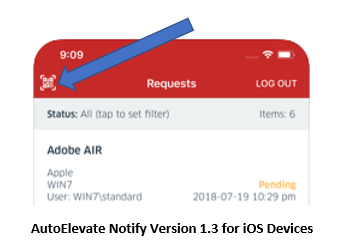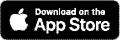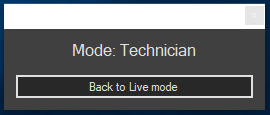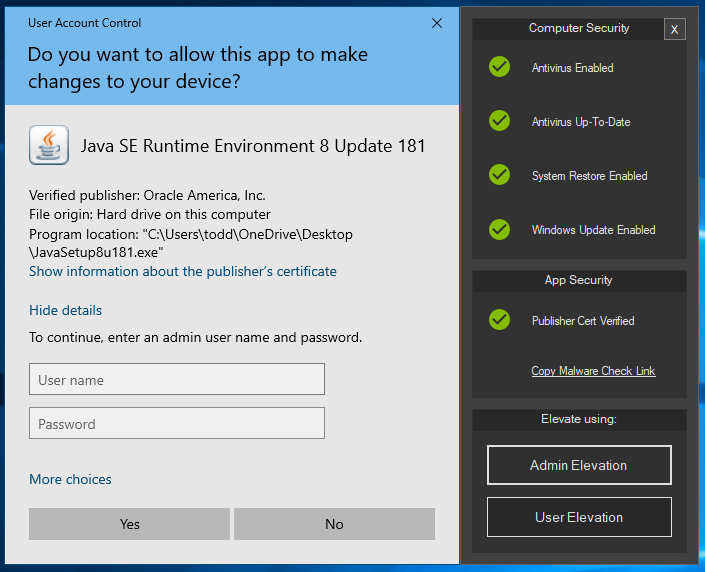Mode technicien - Authentification 2FA et barre de commandes
Le mode Technicien permet à tous vos techniciens disposant d'un compte utilisateur AutoElevate de contourner les règles d'approbation/refus automatiques établies pour vos utilisateurs finaux afin qu'ils puissent interagir manuellement avec le contrôle de compte d'utilisateur sans générer de requête. Le mode Technicien désactive également temporairement le bloqueur sur l'appareil activé.
La barre de commandes du mode technicien affiche les informations de base sur la disposition de sécurité de la machine et les informations de sécurité des applications à vos techniciens et leur permet de remplir chaque UAC à l'aide des informations d'identification ~0000AEAdmin intégrées ou des informations d'identification de l'utilisateur actuellement connecté.
Remarque : le mode technicien n'est pas pris en charge pour les machines avec plusieurs sessions, telles que les serveurs de terminaux, et ne s'activera pas.
Quels sont les avantages du mode Technicien ?
- Permet à votre personnel informatique interne d'effectuer des tâches administratives sur les systèmes sans être connecté avec un compte doté de privilèges d'administrateur et sans connaître le compte/les informations d'identification de l'administrateur local.
- Rend l’accès aux machines pour le travail administratif plus rapide et plus pratique.
- Élimine le besoin de maintenir et de faire tourner un schéma de mot de passe administrateur local pour vos techniciens sur tous vos sites clients.
Ce dont vous aurez besoin :
- Agent AutoElevate version 2.2.0 ou supérieure
- Application mobile AutoElevate Notify sur votre appareil Android ou iOS version 1.3 ou supérieure
Tous les agents tenteront de se mettre à jour automatiquement, mais pour vérifier la version de l'agent AutoElevate sur vos ordinateurs, procédez comme suit à partir du portail d'administration ( https://msp.autoelevate.com ) :
- Accédez à l'écran Ordinateurs
- Développez les groupes dans votre vue afin de pouvoir voir les données dans la colonne intitulée : Version de l'agent
- Si la version de l'agent n'est pas la version 2.2 ou supérieure, elle doit être mise à jour manuellement en réinstallant la version la plus récente avec votre RMM ou une autre méthode d'installation.
Pour vérifier la version de l'application mobile AutoElevate Notify :
Androïde
Si vous disposez de la dernière version d' AutoElevate Notify, vous verrez le nouveau bouton de numérisation de code QR en haut à droite de l'application :
iOS
Si vous disposez de la dernière version d' AutoElevate , Notify, vous verrez le nouveau bouton de numérisation de code QR en haut à gauche de l'application :
Pour installer/mettre à jour les applications mobiles, recherchez AutoElevate Notify dans Google Play ou l'App Store depuis votre appareil ou utilisez les liens suivants :
Mode d'emploi :
À partir d'une machine équipée de l'agent AutoElevate version 2.2.0 ou supérieure, procédez comme suit :
- Appuyez sur CTRL + Alt + A (ou utilisez le lien Mode Technicien dans n'importe quelle fenêtre de dialogue, ou mettez l'ordinateur en mode Technicien à partir de l'action dans le portail d'administration)
- Un code QR apparaîtra
- Ouvrez l'application AutoElevate Notify (version 1.3 ou supérieure comme indiqué ci-dessus) sur votre appareil mobile
- Appuyez sur l'icône du code QR dans la barre supérieure de l'application
- Scannez le code QR sur la machine avec l'application AutoElevate Notify
Une fois le mode technicien actif, vous verrez apparaître une boîte dans le coin inférieur droit de l'écran de l'ordinateur qui ressemble à ceci :
Lorsque le mode technicien est actif, chaque action ou application nécessitant des privilèges d'administrateur affichera le contrôle de compte d'utilisateur Windows avec la barre de commandes jointe :
Les techniciens peuvent utiliser les informations fournies dans les sections Sécurité informatique et Sécurité des applications pour décider s’il faut utiliser l’élévation d’administrateur pour chaque invite UAC.
L'option « Copier le lien de vérification des logiciels malveillants » copiera un lien web personnalisé vers la référence de la base de données VirusTotal pour l'action ou l'application à l'origine de l'affichage du contrôle de compte d'utilisateur. Pour consulter les informations de VirusTotal, ouvrez un navigateur et collez le lien dans le champ URL. Le mode Technicien fournit uniquement le lien personnalisé et ne propose pas de bouton permettant de lancer automatiquement le site web dans ce cas, pour des raisons de sécurité.
Le technicien peut utiliser les privilèges d'administrateur en cliquant sur les boutons « Élévation administrateur » ou « Élévation utilisateur ». Il peut saisir manuellement un nom d'utilisateur et un mot de passe dans le contrôle de compte d'utilisateur ou cliquer sur « Non » pour annuler.
L'élévation utilisateur n'est disponible que si les informations d'identification de l'utilisateur connecté ont été préalablement enregistrées par AutoElevate dans le gestionnaire d'informations d'identification système Windows. Si les informations d'identification de l'utilisateur connecté n'ont pas été enregistrées, cliquer sur « Élévation utilisateur » affichera une invite permettant de saisir et de confirmer les informations d'identification (pour cette élévation et les suivantes). Sinon, seule l'élévation administrateur sera disponible.
Pour quitter le mode technicien sur l'ordinateur, cliquez sur le bouton « Retour au mode direct » (ou sur le mode précédent de l'agent avant d'entrer en mode technicien). La session expirera automatiquement après 15 minutes par défaut, mais ce délai peut être modifié dans le nouvel écran de paramètres à plusieurs niveaux. Une fois le mode technicien terminé, les événements UAC seront automatiquement traités selon les règles et le mode de l'agent.